
时间:2021-07-04 19:21:34 来源:www.win10xitong.com 作者:win10
我们在使用win10系统的过程中难免会遇到Win10缩略图缓存怎么删除问题,我们经过一些访问发现其实很多用户都遇到了Win10缩略图缓存怎么删除的问题,如果你现在找不到专业的人员来解决Win10缩略图缓存怎么删除这个问题,按照这个步骤去处理就行了:1.“C:\Users\%username%\AppData\Local\Microsoft\Windows\Explorer”文件夹下,这时会看到thumbcache_16.db、thumbcache_32.db,thumbcache_idx.db等一系列以db为扩展名的缩略图缓存文件。2.清理缩略图缓存,可以直接删除!或是使用命令就这个问题很轻松的搞定了。下面根据截图,我们一步一步的来学习Win10缩略图缓存怎么删除的详尽解决技巧。
小编推荐系统下载:萝卜家园Win10纯净版
具体步骤如下:
1.在“c : \ users \ % username % \ appdata \ local \ Microsoft \ windows \ explorer”文件夹下,您将看到一系列带db扩展名的缩略图缓存文件,如thumbcache_16.db、thumbcache _ 32.db和thumbcache _ idx.db.
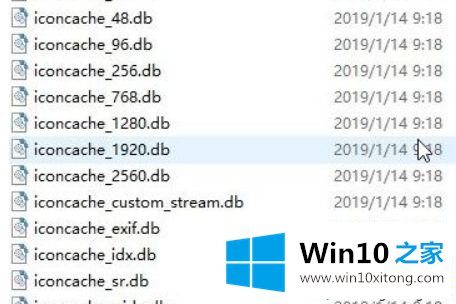
2.清除缩略图缓存,直接删除!或者使用以下命令:
CD/d % user profile % \ AppData \ Local \ Microsoft \ Windows \ Explorer
attrib -h thumbcache_*。(Db)
del thumbcache_*。(Db)
启动浏览器
以上是Win10删除缩略图缓存的方法,只需两个简单的步骤就可以完成。有需要的用户快来操作!
Win10缩略图缓存怎么删除的详尽解决技巧就是上面所说的全部内容,要是上面对大家说的方法对大家有所帮助,很希望大家继续支持本站。